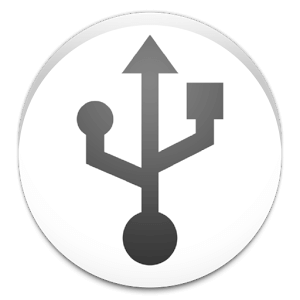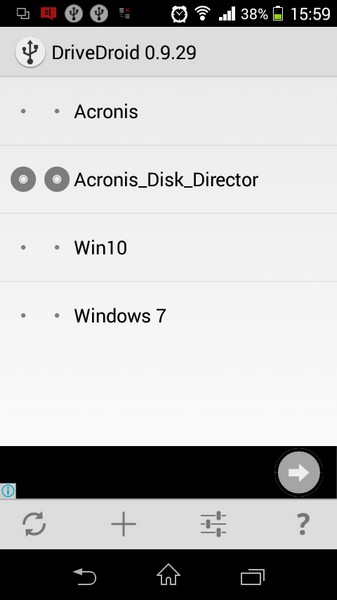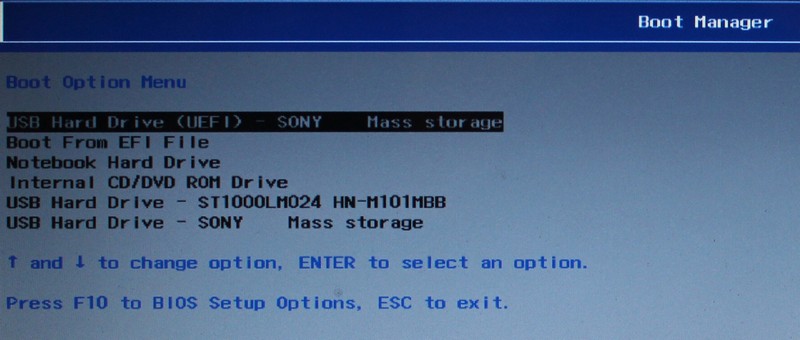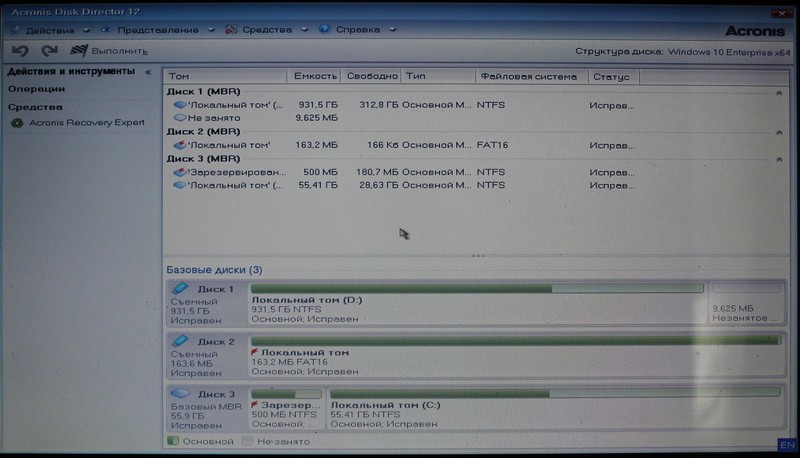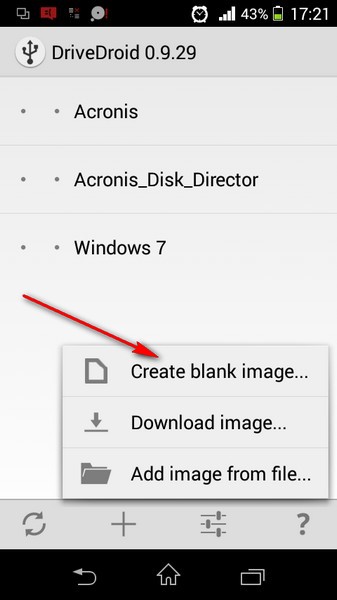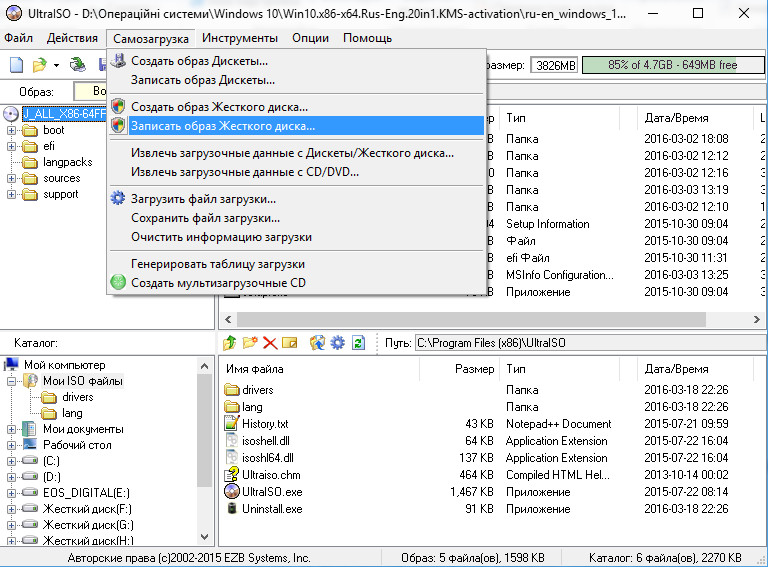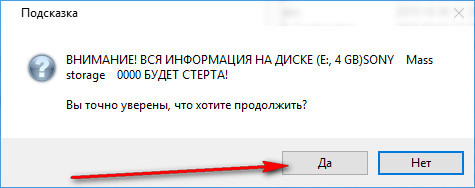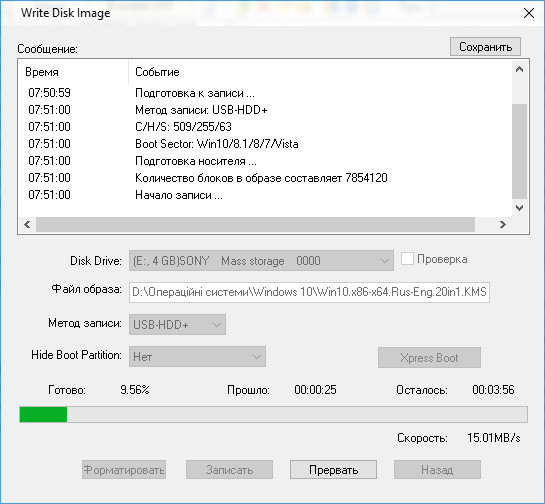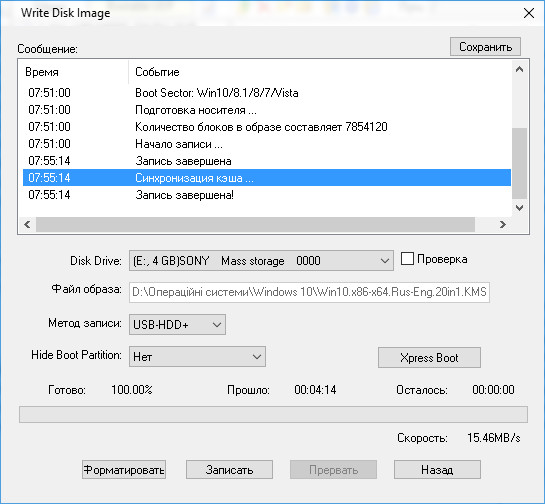- DriveDroid
- Какие образы подходят?
- Как пользоваться DriveDroid?
- Запись и запуск практически любого образа.
- DriveDroid
- Какие образы подходят?
- Как пользоваться DriveDroid?
- Запись и запуск практически любого образа.
- Ultraiso аналог для android
- Загрузочный телефон (ISO mount Android), используя DriveDroid
- UltraISO
DriveDroid
DriveDroid. Небольшое приложение для эмуляции подключенной к компьютеру флешки, на которую записан выбранный вами .iso или .img образ диска. Проще говоря, если у вас нет CD/DVD диска или свободной флешки, а загрузить компьютер с образа надо — нужная вещь.
Для работы приложения нужен смартфон с версией Андроид — 2.2, root доступом, usb-кабель и прошивка, поддерживающая UMS (USB Mass Storage Support).
Какие образы подходят?
На некоторых устройствах/ядрах уже введена и тестируется полная эмуляция CD-дисковода, с ней должен запуститься любой образ.
Если у вас не появилась эта опция эмуляции, то всё равно подойдут практически все образы с гибридным загрузчиком (это в основном свежие образы linux дистрибутивов). Если вы хотите запустить установку Win 7, WinXP, загрузить какие-то live windows-based дистрибутивы или же запустить любой не гибридный образ — используйте способ, описанный ниже.
Как пользоваться DriveDroid?
1. Загружаете на телефон ISO или IMG образ (также можно скачать из списка в самом приложении, там в основном linux-based дистрибутивы).
2. В DriveDroid выбираете нужный образ.
3. Подключаете смартфон к компьютеру (Подключать USB — накопитель НЕ нужно, см рисунок).
4. Выбираете в BIOS загрузку со смартфона.
Запись и запуск практически любого образа.
1. В DriveDroid создаём пустой образ размером чуть больше целевого. Если директория с образами находится в FAT32 разделе размер образа не должен превышать 4 GB. Чем больше размер образа — тем дольше он будет создаваться.
2. Подключаем смартфон к компьютеру, в DriveDroid выбираем созданный образ, монтируем в режиме read-write. Телефон предложит подключиться в режиме USB-накопителя, а компьютер — отформатировать подключенный накопитель. На оба предложения отвечаем отказом.
3. Открываем целевой образ в UltraISO, выбираем «Самозагрузка — Записать образ жёсткого диска». В появившемся меню выбираем наш диск, метод записи USB-HDD+ и нажимаем записать.
4. Далее по инструкции сверху подключаем телефон к компьютеру и загружае мся с целевого образа.
Скачать приложение DriveDroid на Андроид бесплатно вы можете по ссылке ниже.
Разработчик: Softwarebakery
Платформа: Android ( Зависит от устройства )
Язык интерфейса: Английский, Русский (RUS)
Root: Нужен
Состояние: Free (Бесплатно), PRO
Источник
DriveDroid
вкл. 16 Апрель 2019 . Опубликовано в Системные утилиты
DriveDroid. Небольшое приложение для эмуляции подключенной к компьютеру флешки, на которую записан выбранный вами .iso или .img образ диска. Проще говоря, если у вас нет CD/DVD диска или свободной флешки, а загрузить компьютер с образа надо — нужная вещь.
Для работы приложения нужен смартфон с версией Андроид — 2.2, root доступом, usb-кабель и прошивка, поддерживающая UMS (USB Mass Storage Support).
Какие образы подходят?
На некоторых устройствах/ядрах уже введена и тестируется полная эмуляция CD-дисковода, с ней должен запуститься любой образ.
Если у вас не появилась эта опция эмуляции, то всё равно подойдут практически все образы с гибридным загрузчиком (это в основном свежие образы linux дистрибутивов). Если вы хотите запустить установку Win 7, WinXP, загрузить какие-то live windows-based дистрибутивы или же запустить любой не гибридный образ — используйте способ, описанный ниже.
Как пользоваться DriveDroid?
1. Загружаете на телефон ISO или IMG образ (также можно скачать из списка в самом приложении, там в основном linux-based дистрибутивы).
2. В DriveDroid выбираете нужный образ.
3. Подключаете смартфон к компьютеру (Подключать USB — накопитель НЕ нужно, см рисунок).
4. Выбираете в BIOS загрузку со смартфона.
Запись и запуск практически любого образа.
1. В DriveDroid создаём пустой образ размером чуть больше целевого. Если директория с образами находится в FAT32 разделе размер образа не должен превышать 4 GB. Чем больше размер образа — тем дольше он будет создаваться.
2. Подключаем смартфон к компьютеру, в DriveDroid выбираем созданный образ, монтируем в режиме read-write. Телефон предложит подключиться в режиме USB-накопителя, а компьютер — отформатировать подключенный накопитель. На оба предложения отвечаем отказом.
3. Открываем целевой образ в UltraISO, выбираем «Самозагрузка — Записать образ жёсткого диска». В появившемся меню выбираем наш диск, метод записи USB-HDD+ и нажимаем записать.
4. Далее по инструкции сверху подключаем телефон к компьютеру и загружае мся с целевого образа.
Скачать приложение DriveDroid на Андроид бесплатно вы можете по ссылке ниже.
Разработчик: Softwarebakery
Платформа: Android (Зависит от устройства)
Язык интерфейса: Английский, Русский (RUS)
Root: Нужен
Состояние: Free (Бесплатно), PRO
Источник
Ultraiso аналог для android
Файлы изображений CD легко создаются с помощью UltraISO. Дублируйте диски на образ компакт-диска, создайте загрузочные компакт-диски и аудио-CD-изображения, а UltraISO также обрабатывает файлы изображений DVD. Если вам нужно знать, как сделать образ компакт-диска или вам нужно отредактировать файл образа ISO, UltraISO — это тот инструмент, который вам нужен.
* Может непосредственно редактировать файл образа ISO.
* Может напрямую извлекать файлы и папки из файла образа ISO
* Может добавлять / удалять / создавать новый каталог / переименовывать содержимое образа ISO-файла.
* Может сделать ISO-файл с документа на жестком диске.
* Может создавать образ CD / DVD с CD / DVD-ROM, поддерживать загрузочную информацию.
* Может обрабатывать информацию о загрузке компакт-диска, вы можете напрямую добавлять / удалять / извлекать загрузочный образ образа ISO.
* Поддерживает практически все известные форматы файлов изображений CD / DVD (.ISO, .BIN, .IMG, .CIF, .NRG, .MDS, .CCD, .BWI, .ISZ, .DMG, .DAA, .UIF, .HFS. и т. д.) и могут преобразовывать их в промышленный стандарт и широко поддерживаемый формат изображения ISO.
* Может непосредственно установить файл / папку на скрытый атрибут
* Поддерживает ISO 9660 Level1 / 2/3 и расширение Joliet
* Автоматически оптимизирует структуру файла образа ISO, сохраняет пространство на диске.
* Поддерживает интеграцию типа документа оболочки, открытые файлы изображений, дважды щелкнув на них или щелкнув мышью правой кнопкой мыши с открытым диалогом.
* Пользовательский интерфейс с двойным окном чрезвычайно удобен в использовании.
* Есть богатые дополнительные инструменты, вы можете создавать ВСЕ в 1 загрузочных компакт-дисках, управлении файлами CD / DVD, даже виртуальном CD / DVD-приводе, эти функции действительно мощные.
Источник
Загрузочный телефон (ISO mount Android), используя DriveDroid
Когда работает операционная система Windows , то создание загрузочной флешки не вызывает проблем. Для этого можно воспользоваться одной из нескольких десятков (а может и сотен программ). Я , для таких целей в основном использую программу UltraISO. Действительно замечательная программа , которая на все 100% справляется со своей задачей . Но , что делать если ваша ОС не загружается , а загрузочной флешки или диска нету под рукой ? Но есть Android телефон или планшет .
Есть программа , которая поможет подключить ISO образ операционной , используя ваш девайс в качестве флешки. Понятно , что для этого образы должны быть скопированы на устройство ( на SD карту или во встроенную память). Единственным условием является наличие прав суперпользователя ( root ) . Программа называется DriveDroid.
П рактически программа создана в первую очередь для загрузки образов Unix — подобных систем . Но она постоянно развивается и совершенствуется. Решил ее попробовать и я .
Для начала устанавливаем саму программу , затем копируем нужные образы дисков. В меню программы добавляем ISO файл, который предварительно был скопирован. Желательно , чтобы в названиях ISO файлов не было пробелов. Загрузить ОС Windows и сборник Acronis BootDVD 2016 Grub4Dos Edition у меня стандартным способом не получилось . Зато загрузочный ISO с Acronis Disk Director 12 ( на основе Linux) запустился без проблем . Настройки были как на скриншотах ниже :
В качестве носителя в настройках я выбрал CD- ROM, хотя без проблем и USB также должен подключиться .
Подключаем телефон , перезагружаем ПК. Вызываем загрузочное меню в BIOS, или заходим в настройки BIOS и выставляем порядок загрузки ( первым должно быть ваше устройство ) . Выбираем наше устройство , и начнется загрузка выбранного по умолчанию образа диска на телефоне . Смотрим скриншоты :
Способ создания загрузочного телефона из-под Windows:
Нажимаем на + и создаем новый ISO файл , нажав » Create blank image » (если у вас файловая система FAT он не должен превышать размер 4 гигабайт ) .
Вводим имя и указываем размер ( размер должен быть немного больше размера настоящего ISO файла , с которого будет устанавливаться ОС) .
Если у вас на девайсе мало места , то в настройках программы нужно указать в качестве сохранения ISO файлов SD карту .
Ждем пока создастся файл (посмотреть можно сверху в области уведомлений ) . После создания добавим наш образ в программу , нажав клавишу + , и выбрав «Add image from file». После этого выбираем наш образ в качестве основного, для чего щелкаем на нем и нажимаем на значок USB флешки .
После завершения подключаем телефон к ПК. На вопрос подключения в качестве накопителя — нажимаем нет.
В проводнике появится новый диск. Именно на него и будем записывать наш образ с ОС Windows.
Если у вас не установлена программа UltraISO , то устанавливаем ее .
Открываем с помощью программы UltraISO образ с операционной системой и выбираем в меню «Самозагрузка → Записать образ жесткого диска».
Появится окно для записи. Выбираем наш подключенный накопитель (будьте внимательны при выборе , чтобы не отформатировать флешку или диск). Далее инструкция вкартинках :
Наш записанный диск .
Все. Перезагружаем ПК , вызываем загрузочное меню в BOIS и в качестве источника загрузки выбираем наш телефон. Устанавливаем ОС стандартным способом .
Источник
UltraISO
Файлы образов компакт-дисков легко создаются с помощью UltraISO.
Файлы образов компакт-дисков легко создаются с помощью UltraISO. Дублируйте диски в образ CD, создавайте загрузочные CD и образы аудио CD — UltraISO также обрабатывает файлы образов DVD. Если вам нужно знать, как создать образ компакт-диска или нужно отредактировать файл образа ISO, UltraISO — это то, что вам нужно.
* Можно напрямую редактировать файл образа ISO.
* Может напрямую извлекать файлы и папки из файла образа ISO
* Можно добавлять / удалять / создавать новые каталоги / переименовывать содержимое файла ISO.
* Может сделать ISO файл из документа на жестком диске.
* Может создавать образ CD / DVD с CD / DVD-ROM, поддерживать загрузочную информацию.
* Может обрабатывать загрузочную информацию с компакт-диска, вы можете напрямую добавить / удалить / извлечь загрузочный образ ISO-образа.
* Поддерживает почти все известные форматы файлов образов CD / DVD (.ISO, .BIN, .IMG, .CIF, .NRG, .MDS, .CCD, .BWI, .ISZ, .DMG, .DAA, .UIF, .HFS и так далее), и может преобразовать их в отраслевой стандарт и широко поддерживаемый формат ISO-образа.
* Может напрямую установить файл / папку на скрытый атрибут
* Поддерживает ISO 9660 Level1 / 2/3 и расширение Joliet
* Автоматически оптимизирует структуру файла образа ISO, экономит место на диске.
* Поддерживает интеграцию типов документов оболочки, открывают файлы изображений с помощью двойного щелчка по ним или меню правой кнопки мыши с открытым диалогом.
* Пользовательский интерфейс с двойным окном чрезвычайно удобен в использовании.
* Существует множество дополнительных инструментов, вы можете создавать загрузочные компакт-диски ALL на 1, управление файлами образов CD / DVD, даже виртуальный привод CD / DVD, эти функции действительно мощные.
Источник